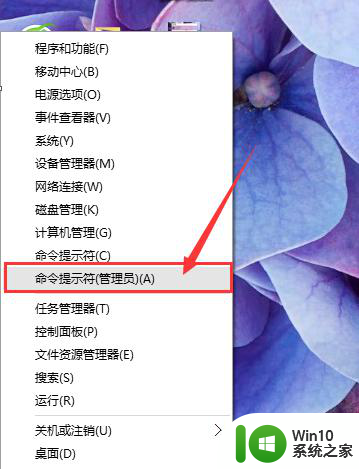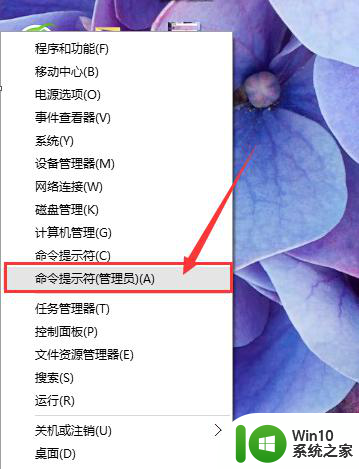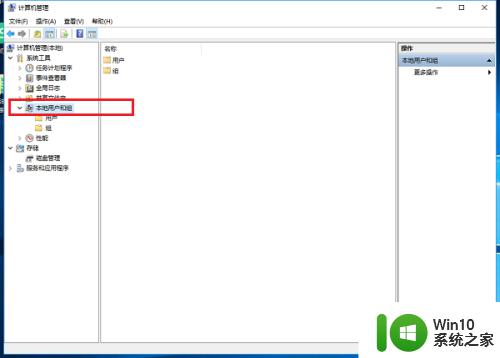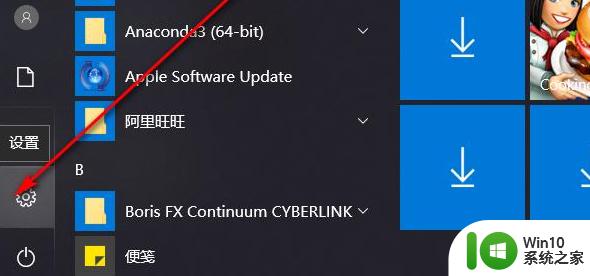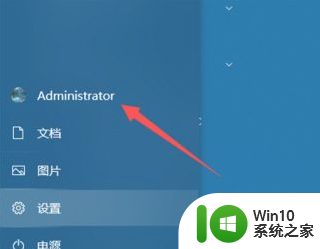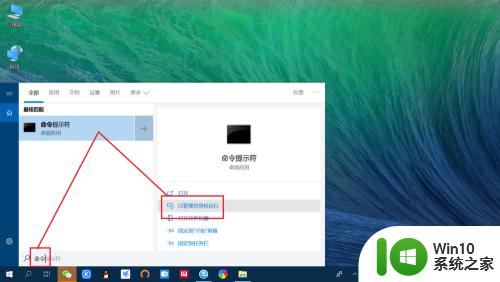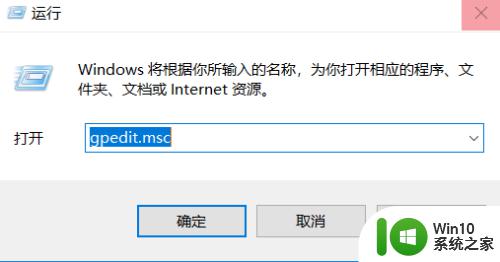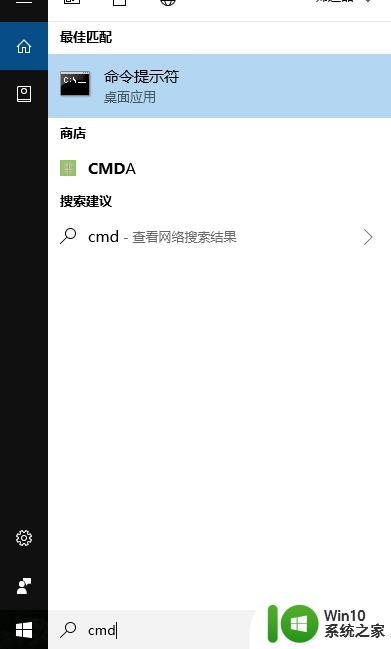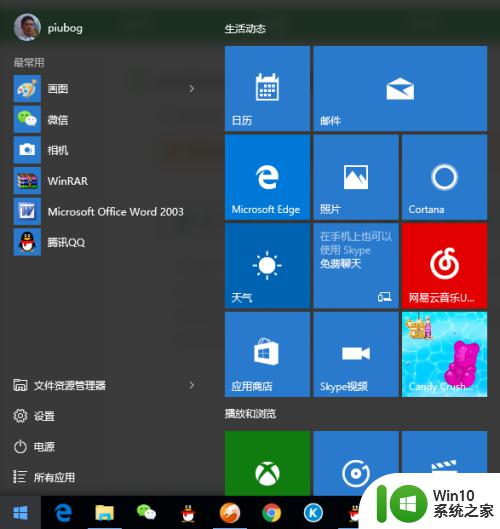win10如何关闭管理员账户 怎样禁用Windows 10管理员账户
更新时间:2023-07-16 09:37:18作者:xiaoliu
win10如何关闭管理员账户,在使用Windows 10操作系统时,管理员账户扮演着至关重要的角色,有时候我们可能需要关闭或禁用管理员账户,以确保系统安全性或限制访问权限。如何正确地关闭或禁用Windows 10管理员账户呢?本文将介绍一些简单而有效的方法,帮助您轻松实现这一目标。无论是出于安全考虑还是其他原因,关闭或禁用管理员账户都有其必要性,下文将详细讲解这个过程。
解决方法:
1、首先我们右键单击桌面上的计算机图标。
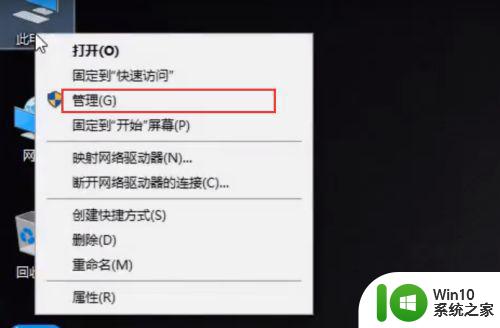
2、进入计算机管理界面以后我们点击本地用户和组选项。
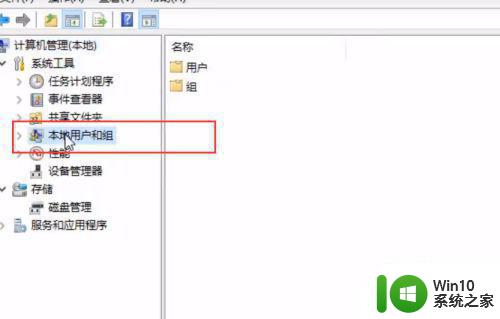
3、然后双击右侧的用户选项。
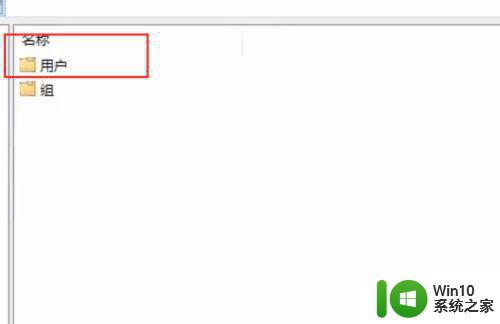
4、进入用户列表以后右键单击Administrator账户。
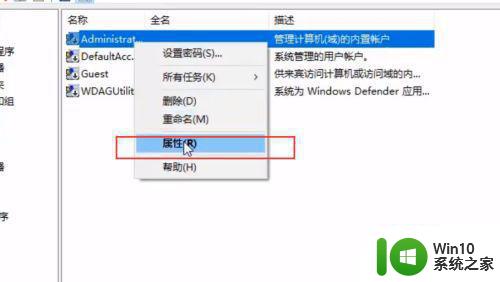
5、在弹出的Administrator属性界面勾选禁用复选框即可。
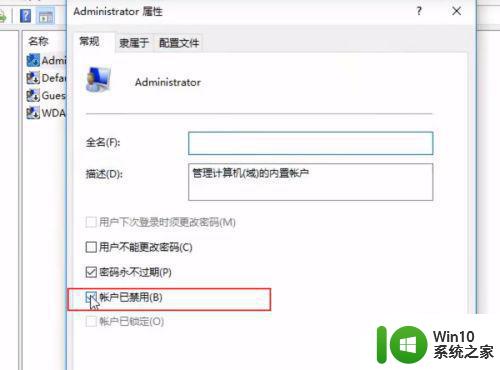
6、同理其他的账户禁用方式也可以这么做。
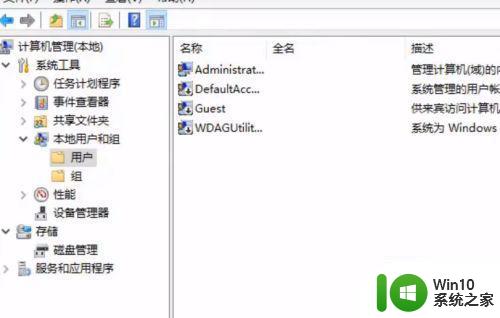
以上是有关如何关闭Windows 10管理员帐户的全部内容,如果您遇到相同的情况,可以按照本文所述的方法进行解决。